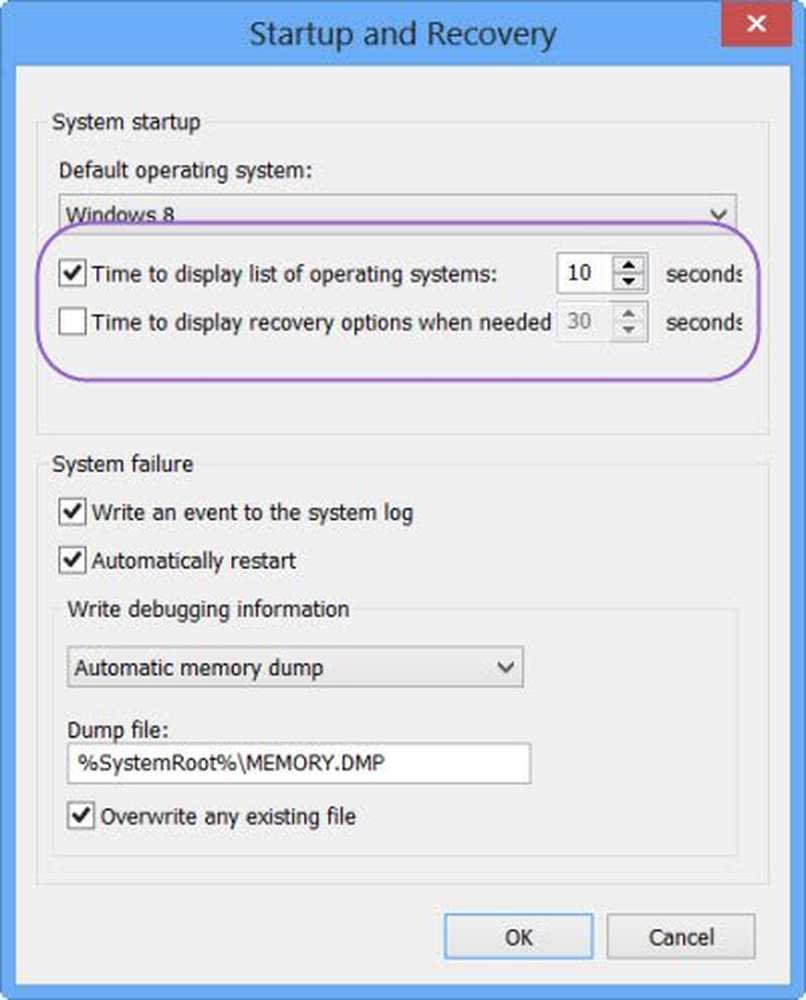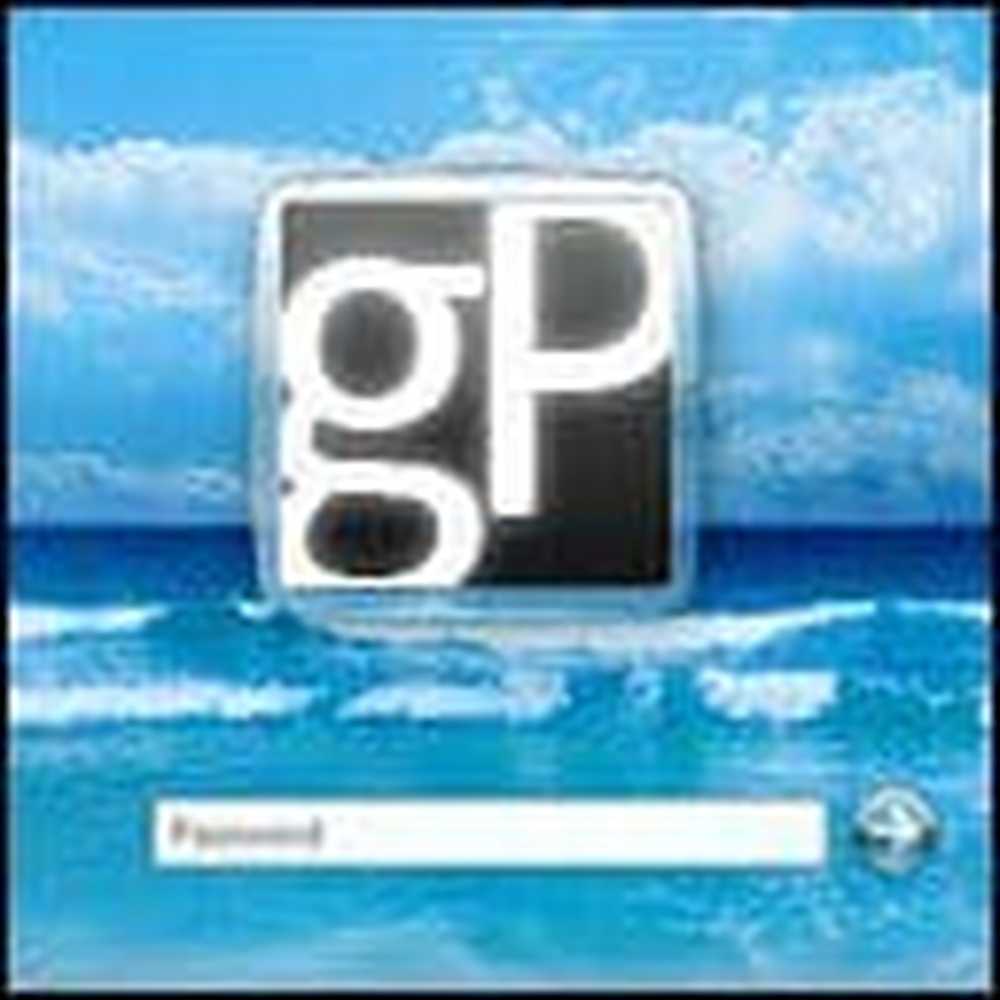Modifier l'emplacement du dossier Captures DVR du jeu Windows 10
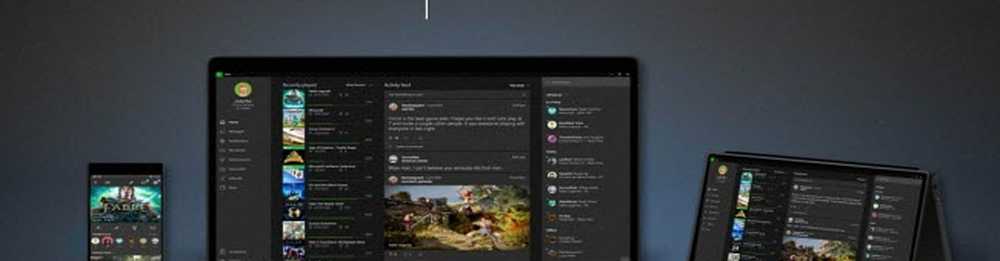
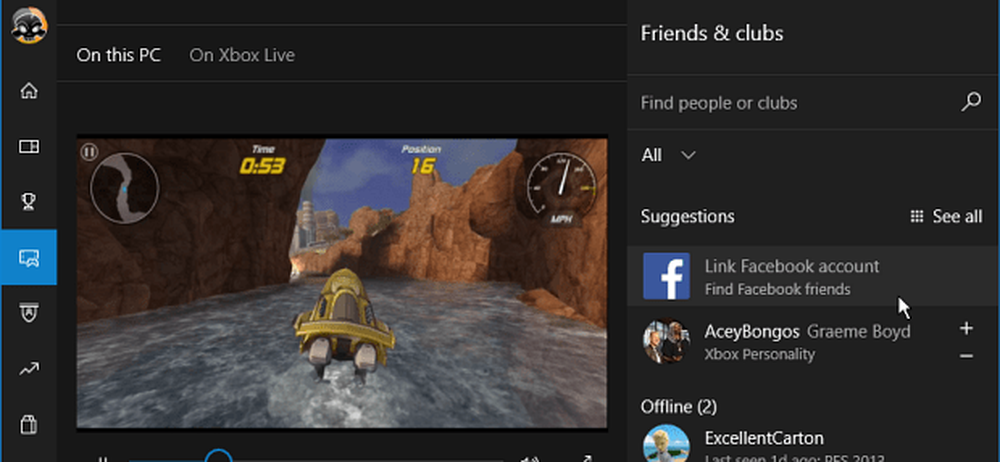
Pour les joueurs sur PC, l'une des capacités les plus convoitées de Windows 10 est la fonction intégrée de DVR de jeu. Il vous permet de capturer et d’enregistrer des clips et des captures d’écran tout en jouant à vos jeux préférés. Ensuite, vous pouvez les partager avec des amis sur XBOX Live et des sites de médias sociaux tels que Facebook..
Si vous enregistrez beaucoup d’enregistrements, ces gros fichiers peuvent rapidement remplir votre disque dur local. Surtout si votre système est doté d’un SSD de capacité limitée. Le dossier de capture DVR du jeu se trouve sur votre lecteur local dans le dossier Vidéos. Mais changer l'emplacement de ce dossier par défaut vous aidera à gérer votre espace disque tout en vous permettant d'utiliser pleinement la fonction Game DVR..
Modifier l'emplacement du dossier des captures de jeu
Pour déplacer le dossier sur un lecteur disposant de plus d'espace, ouvrez C: \ Utilisateurs \% nom d'utilisateur% \ Vidéos en y accédant manuellement ou en collant le chemin dans la boîte de dialogue Exécuter (touche Windows + R).
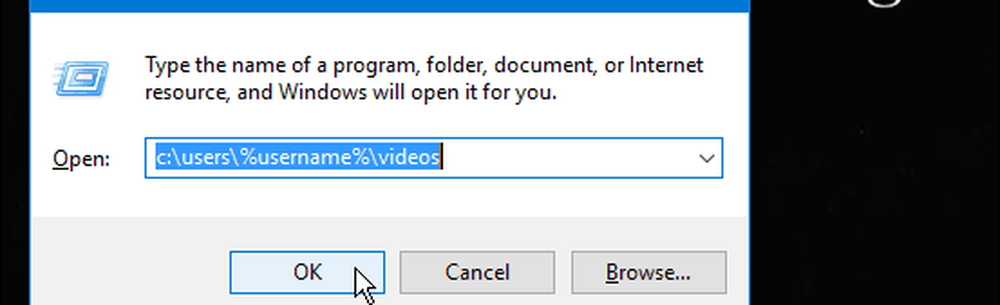
Puis cliquez avec le bouton droit sur le dossier Captures et sélectionnez Propriétés..
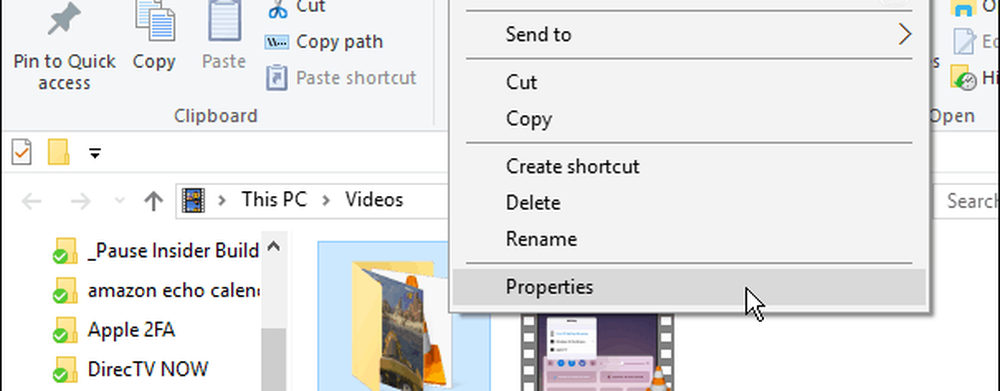
Ensuite, cliquez sur l'onglet Emplacement en haut, puis sur le bouton Déplacer sous le champ du chemin du dossier..
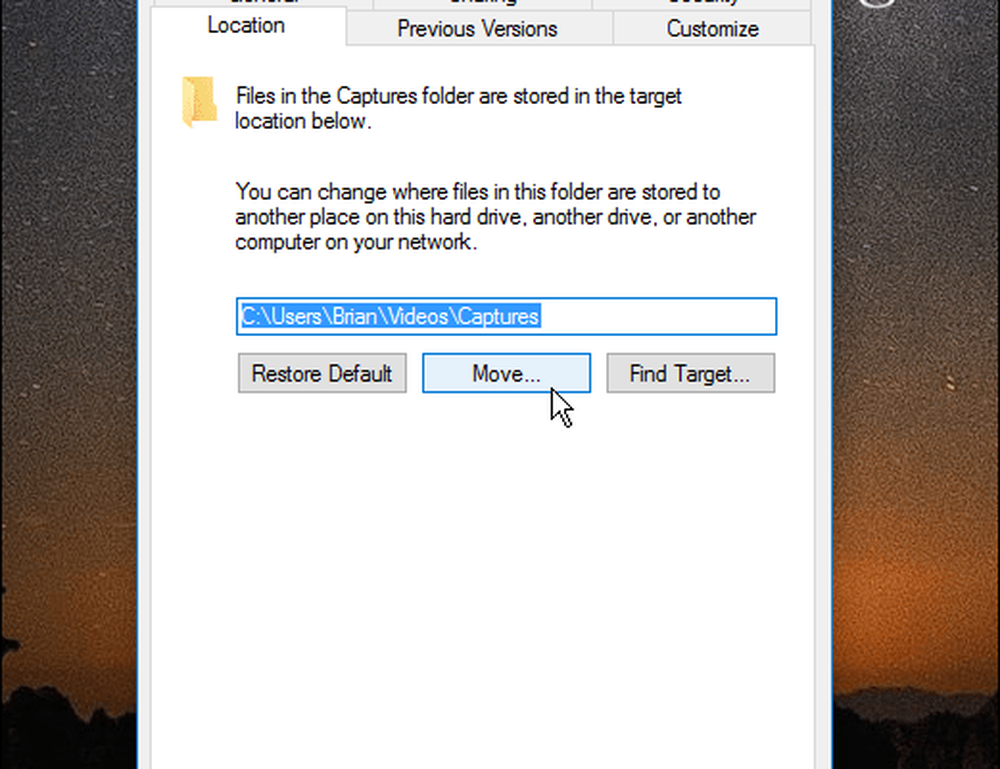
Naviguez maintenant jusqu'à l'emplacement où vous souhaitez stocker le dossier de captures. Évidemment, la meilleure option consiste à choisir un disque externe puissant ou un emplacement réseau si vous disposez d'un périphérique de stockage connecté au réseau (NAS). Ou, dans mon cas, j'utilise Windows Home Server. Oui, je continue de jouer à WHS 2011 sur mon réseau domestique. & # x1f60a;
Une fois que vous avez choisi un autre emplacement, cliquez sur OK, puis sur Oui dans le message de vérification qui s’affiche..
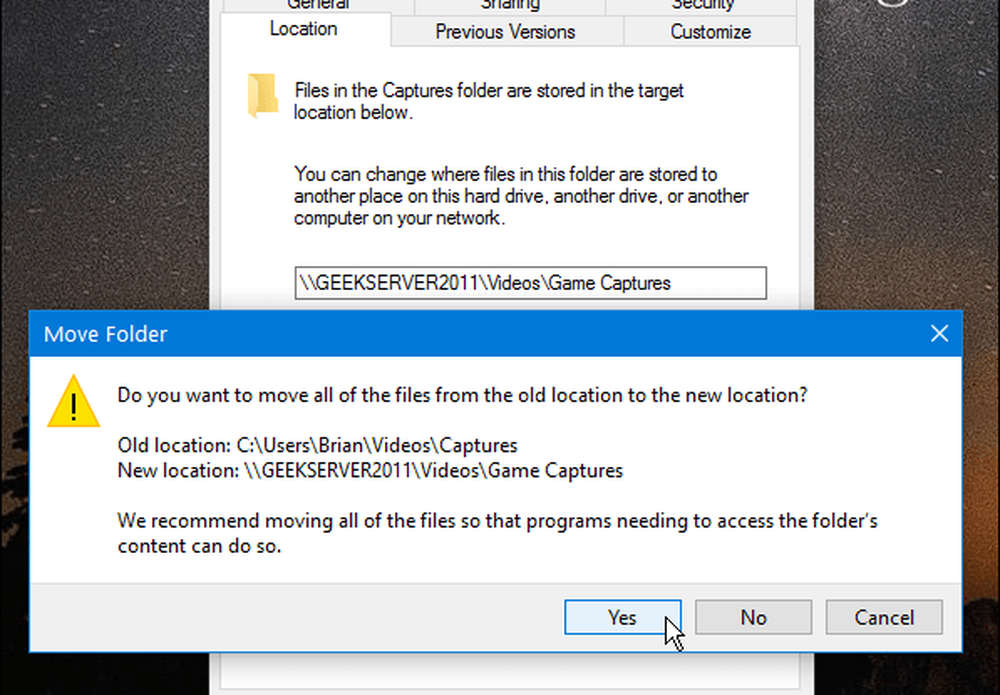
Une fois que vous avez terminé, vous pouvez vérifier que l'emplacement a bien été modifié en ouvrant l'application Xbox. Ensuite aller à Paramètres> Jeu DVR et vérifiez le nouveau chemin dans la section Enregistrement des captures. Notez que vous pouvez également ouvrir le dossier directement pour voir vos clips enregistrés et vos captures d'écran..
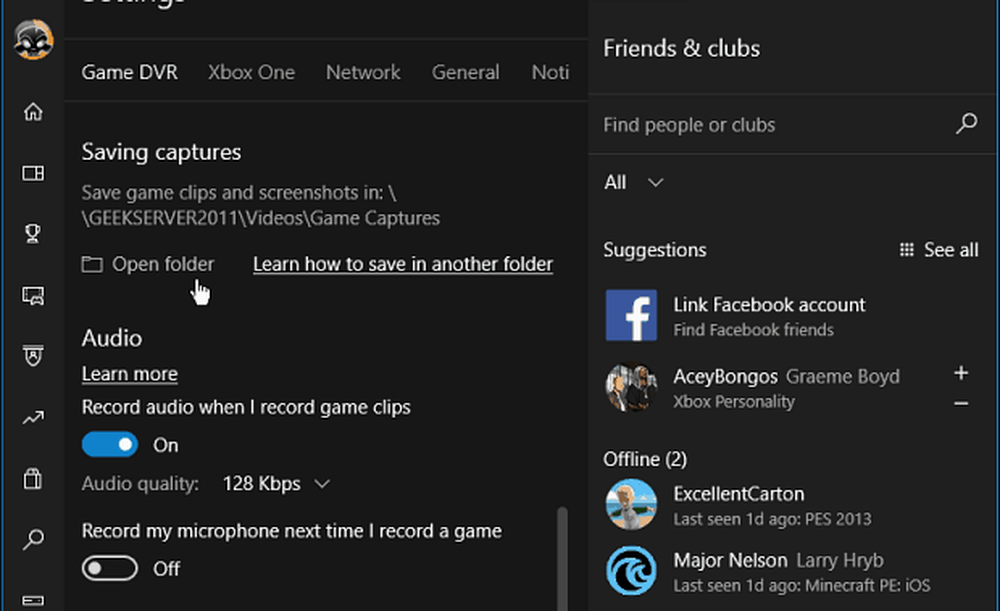
En ce qui concerne les jeux sur Windows 10, il présente de nombreux avantages par rapport aux versions précédentes de Windows. Et maintenant, vous pourrez profiter de l’une des fonctionnalités les plus intéressantes, enregistrer vos moments de jeu, sans vous soucier de manquer d’espace disque..
Aimez-vous enregistrer tous vos moments de jeu avec le Game DVR? Que pensez-vous des nouvelles fonctionnalités de jeu de Windows 10 en général? Laissez un commentaire ci-dessous et laissez-nous savoir à leur sujet.